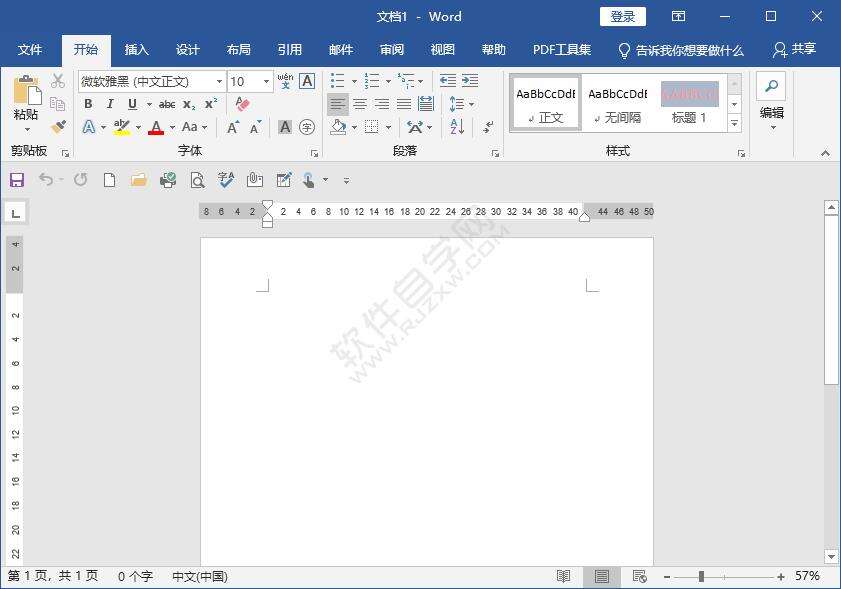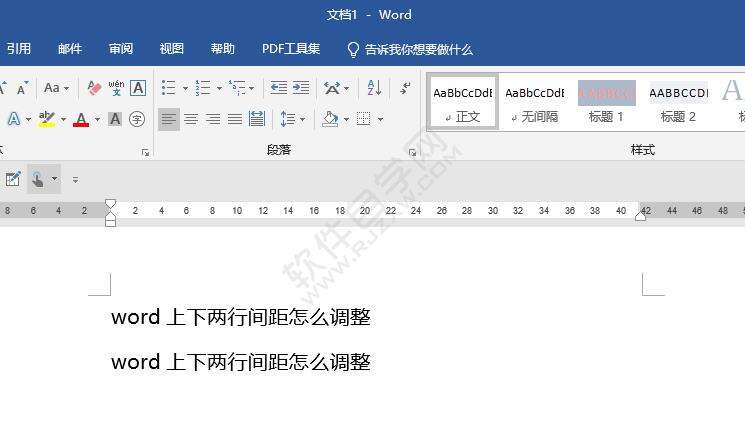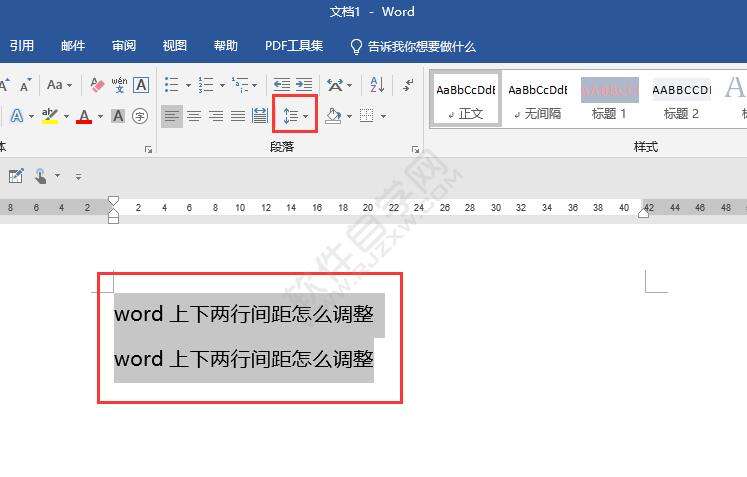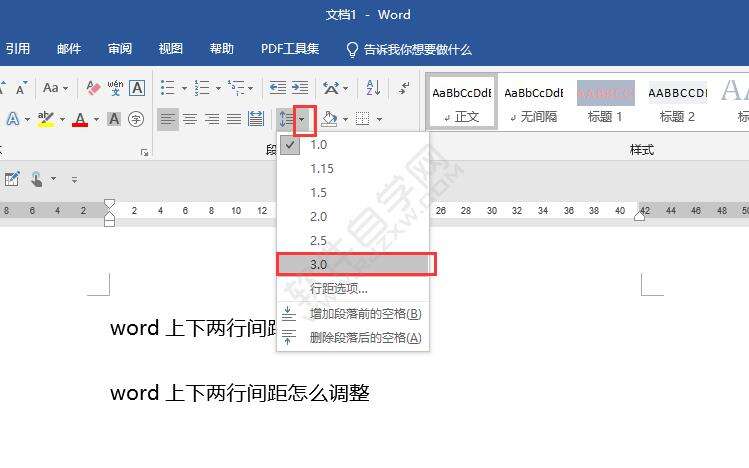word上下两行间距怎么调整
办公教程导读
收集整理了【word上下两行间距怎么调整】办公软件教程,小编现在分享给大家,供广大互联网技能从业者学习和参考。文章包含214字,纯文字阅读大概需要1分钟。
办公教程内容图文
2、在WORD文档中,输入下面二行内容。效果如下:
3、选中两行内容,点击段落里面的行间距。
4、然后设置为3.0的参数效果,效果如下:
5、这样二行之间就加了行间距,效果如下:
以上就是word上下两行间距怎么调整,希望大家喜欢。
办公教程总结
以上是为您收集整理的【word上下两行间距怎么调整】办公软件教程的全部内容,希望文章能够帮你了解办公软件教程word上下两行间距怎么调整。
如果觉得办公软件教程内容还不错,欢迎将网站推荐给好友。